تنظيف غير المرغوب فيه الأخرى
إذا قمت بالتحديث إلى Windows 11 من Windows 10 وكان لديك هذا النظام لبضع سنوات، فمن المحتمل أن تكون قد تراكمت لديك بعض الأشياء غير المرغوب فيها. اغتنم الفرصة للقيام ببعض أعمال التنظيف الربيعية أثناء تواجدك فيها!
هناك الكثير من برامج الجهات الخارجية التي تدعي أنها تساعد في هذا الأمر، لكنني أوصي بالالتزام بالأدوات المدمجة في Windows والتنظيف اليدوي.
ابدأ بتشغيل تنظيف القرص طلب. هنا يمكنك تحديد الخيارات التي تريد إفراغها، وسترى على اليمين مقدار المساحة التي تمثلها كل فئة. انقر على أحد الخيارات لرؤية الوصف أدناه. على سبيل المثال، ملفات التحسين مدى الحياة هي ملفات قام Windows Update بتنزيلها ولم يستخدمها بعد، ولكن في بعض الأحيان قد تكون هناك ملفات غير مستخدمة هنا على الرغم من أنك قمت بتثبيت كافة التحديثات المتوفرة.
والخطوة التالية هي فتح إكسبلورر والذهاب إلى تم تنزيلها المجلد. إذا كنت مثلي وتركت معظم الملفات التي قمت بتنزيلها هنا دون حذف الملفات القديمة، فيمكنك تحرير عشرات الجيجابايت. قم بالفرز حسب الحجم وحذف كل ما لم تعد بحاجة إليه.
يوفر Windows أيضًا طريقة لإزالة المكونات القديمة عبر موجه الأوامر.
يكتب موجه الأوامر في بحث Windows، حدد تشغيل كمسؤول، وأدخل الأمر التالي:
dism.exe /online /cleanup-image /AnalyzeComponentStore
بعد فترة ستظهر النتائج ويمكنك معرفة ما إذا كان البرنامج يوصي بتشغيل وظيفة التنظيف، والتي تعمل على إزالة التكرارات والنسخ من بعض مكونات النظام التي يمكن أن تتراكم بعد التحديثات. لتشغيل وظيفة التنظيف، اكتب:
dism /online /cleanup-image /startcomponentcleanup
بمجرد الانتهاء من ذلك، يمكنك تشغيل الأمر الأول مرة أخرى لمعرفة مقدار المساحة التي تمكن من تحريرها. بالنسبة لي، كان ما يقرب من خمسة غيغابايت، على الرغم من أنني قمت بتثبيت نسخة جديدة من Windows 11 الإصدار 22H2 منذ أقل من عامين.
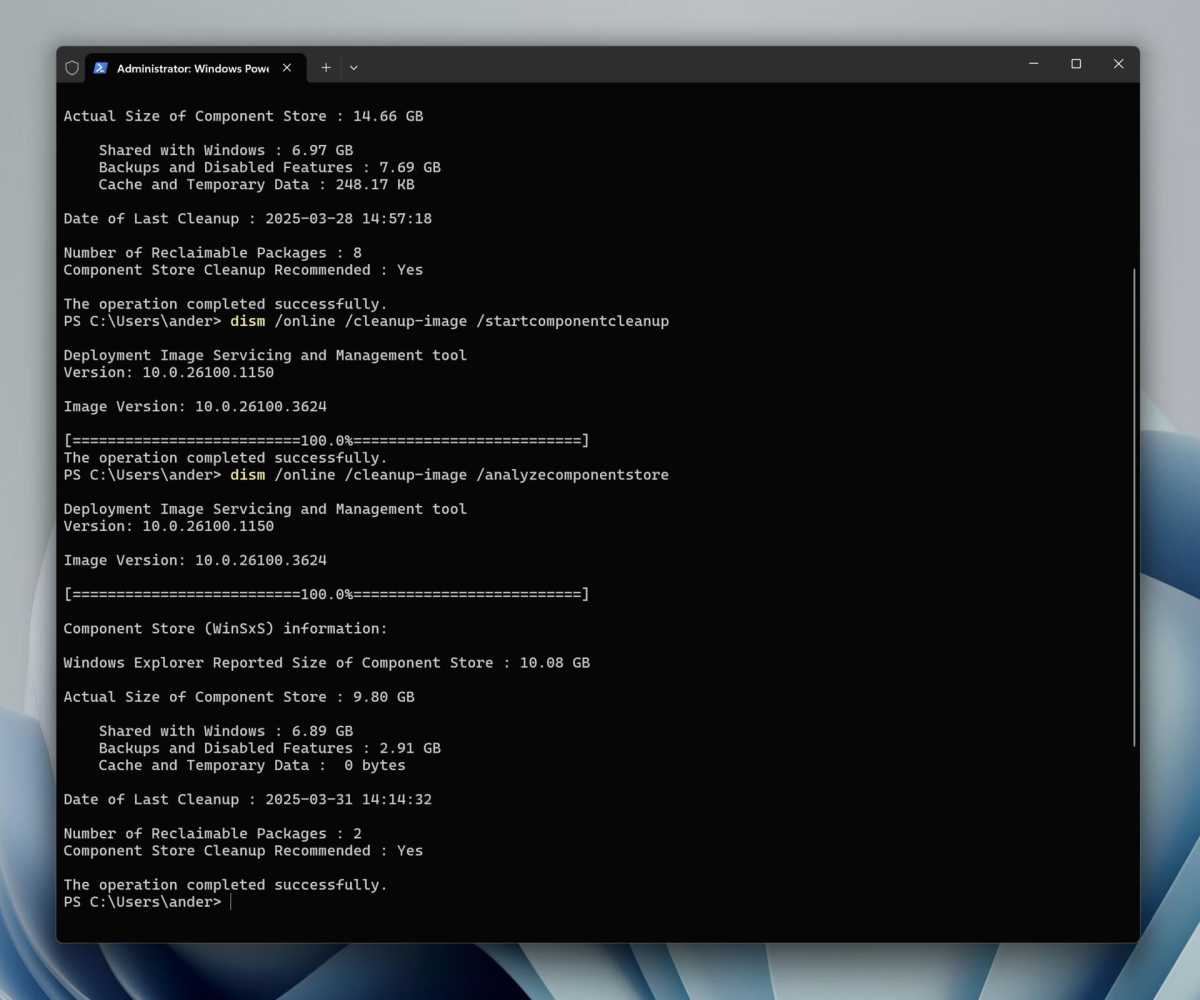
الاستثناء من القاعدة المذكورة أعلاه حول برامج الطرف الثالث هو البرنامج الذي يقوم بمسح القرص وعرض جميع الملفات والمجلدات حسب الحجم، مما يسهل العثور على الملفات الكبيرة التي قد لا تحتاج إليها على الإطلاق. توصيتي هي Wiztree.
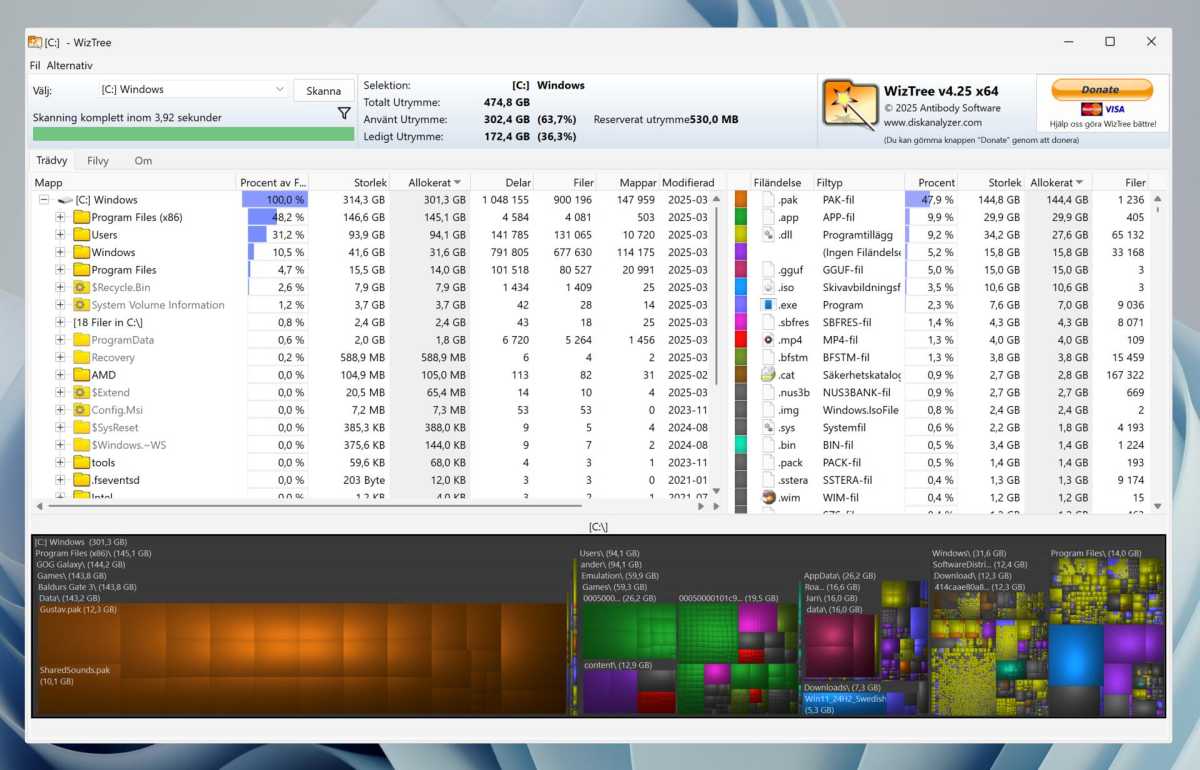
عند بدء تشغيل البرنامج والسماح له بفحص القرص، يتم عرض المحتويات كقوائم مرتبة حسب الحجم وكمخطط مرمز بالألوان. يمكنك بعد ذلك الاطلاع على النتائج من الأعلى إلى الأسفل وحذف ما لا تحتاجه. لكن تجنب المجلدات مثل Windows وProgram Files وأي شيء لا تعرف ما هو عليه (إذا لم تكن متأكدًا، فقم بإجراء بحث على الويب).
